Cómo cambiar su correo de voz en iPhone 12/11 / X / 8/7 / SE / 6
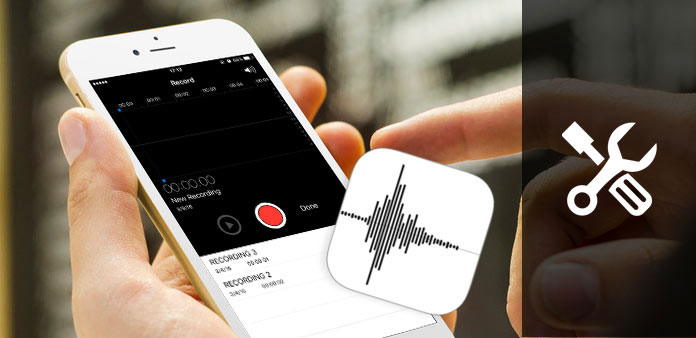
Cuando estás demasiado ocupado para contestar las llamadas de tu amigo, el correo de voz debe ser de gran ayuda. Puedes dejar un mensaje pegadizo o incluso cantar una canción. Por supuesto, también puede personalizar el correo de voz en iPhone con saludos de correo de voz. ¿Hay algún método para cambiar su correo de voz cuando sea conveniente? El artículo explica diferentes métodos sobre cómo cambiar su correo de voz en iPhone con facilidad.
Parte 1: Cómo cambiar tu correo de voz predeterminado en iPhone AT & T
Si es la primera vez que usa el correo de voz, primero debe configurar o cambiar su correo de voz predeterminado en el iPhone 7. Si configuró el correo de voz, puede pasar a la siguiente parte. O bien, puede obtener información útil para configurar el correo de voz. Como diferentes proveedores pueden tener diferentes formas de configurar el correo de voz en iPhone, la parte simplemente toma AT & T como ejemplo.
Paso 1: acceso al correo de voz en el teléfono AT & T
Solo asegúrese de que su correo de voz esté configurado dentro de los días 60 o, de lo contrario, se eliminará de su cuenta. Simplemente haga clic en la aplicación "Teléfono" desde la pantalla de inicio del iPhone. Puede presionar "1" o la tecla "Correo de voz" para acceder al correo de voz en el teléfono AT & T.
Nota: Los usuarios de T-Mobile, toque "Teclado" o presione 123. Los usuarios de Verizon, presiona * 86 en lugar de 1. Y los usuarios de Sprint, presione 1. Y luego puede cambiar el correo de voz predeterminado en iPhone desde diferentes operadores.
Paso 2: configurar el correo de voz en iPhone
Y luego seleccione su preferencia de idioma. Ingrese el nombre y la información de saludo antes de tocar la opción "Configurar ahora" en el medio de la página. Simplemente siga el método similar para cambiar el correo de voz predeterminado en iPhone para los otros operadores.
Paso 3: ingrese la contraseña para el correo de voz
Una vez que ingrese la contraseña de Correo de voz, puede tocar el botón "Listo". Luego, debe ingresar su contraseña nuevamente. Finalmente, toca "Listo" para finalizar la configuración de la contraseña. Ahora mantenga presionado el número 1 de su teléfono para acceder al correo de voz.
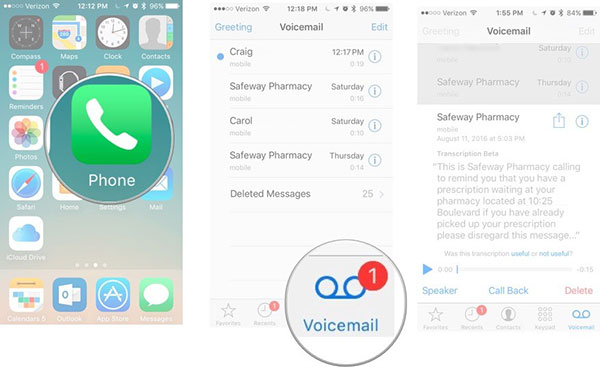
Parte 2: Cómo cambiar y grabar sus saludos de correo de voz en iPhone
Su mensaje de correo de voz le permite a la gente saber que han llegado a la persona adecuada y les recuerda que deben dejar un mensaje después del pitido. Entonces, si obtienes un nuevo iPhone, no tienes un mensaje de voz. O tal vez simplemente no ha actualizado su saludo de correo de voz. Veamos cómo cambiar y grabar saludos de correo de voz en iPhone.
Paso 1: acceso al correo de voz desde el teléfono
Cuando configura el correo de voz para iPhone 7, puede ingresar a la aplicación Teléfono y luego presionar "Correo de voz" para acceder al correo de voz y cambiar la información deseada.
Paso 2: cambiar saludos de correo de voz para iPhone
Simplemente seleccione la opción "predeterminada" para usar la configuración predeterminada del correo de voz en iPhone. Y si desea cambiar el saludo del correo de voz en el iPhone, puede seleccionar un archivo de audio del iPhone 7 o personalizar el archivo.
Paso 3: grabar saludos de correo de voz en iPhone (opcional)
Seleccione "personalizado" y toque "Grabar" en la esquina inferior derecha de la pantalla. Toque "Parar" cuando termine de grabar. Seleccione "Reproducir" para reproducir el mensaje. Si está satisfecho con su nuevo mensaje, seleccione "Guardar" en la esquina superior derecha.
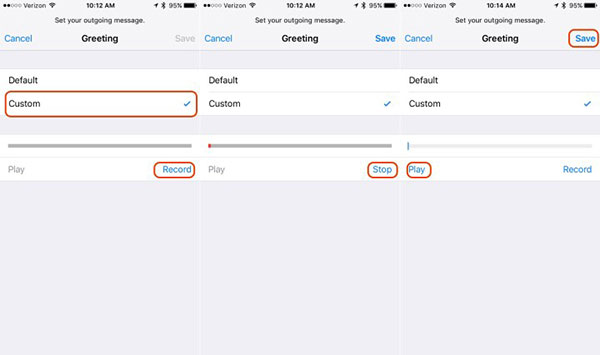
Parte 3: Cómo cambiar la contraseña de tu correo de voz en iPhone
Si aún recuerda la contraseña del correo de voz en iPhone, puede cambiar fácilmente la contraseña de su correo de voz en iPhone. Cuando olvide la contraseña del correo de voz, debe recuperar la información del correo electrónico o llamar al proveedor directamente para obtener una solución.
Paso 1: Ir a la opción de configuración de teléfono
Ejecute Configuración desde la pantalla de inicio de su iPhone, y luego toque la opción Teléfono. Y luego puede cambiar la nueva contraseña del correo de voz ahora.
Paso 2: ingrese una nueva contraseña de correo de voz
Y luego puede tocar la opción "Ingresar una nueva contraseña de correo de voz", aparecerá el teclado numérico emergente en su pantalla, luego puede tocar una nueva contraseña de correo de voz. Debe contener los dígitos 4-7.
Paso 3: Vuelve a ingresar la contraseña para confirmar
Está en la esquina superior derecha de la pantalla. Luego debe volver a ingresar la nueva contraseña. Tenga cuidado, debe ingresarlo exactamente como lo hizo la primera vez. O bien, debes restablecer la contraseña.
Paso 4: cambie su contraseña de correo de voz
Está en la esquina superior derecha de la pantalla. Ahora, si se le solicita que ingrese su contraseña cuando está revisando el correo de voz, debe ingresar la contraseña que acaba de configurar. Al revisar el correo de voz desde su iPhone, generalmente no tiene que escribir la contraseña nuevamente porque su iPhone ya envió automáticamente la contraseña a su proveedor.
Nota: Si lamentablemente olvidó su contraseña de correo de voz, cambiar la contraseña de su correo de voz no funcionará, debe restablecerla. Debe comunicarse con su proveedor o consultar su sitio web y ver si ofrecen una opción para restablecer la contraseña en línea.
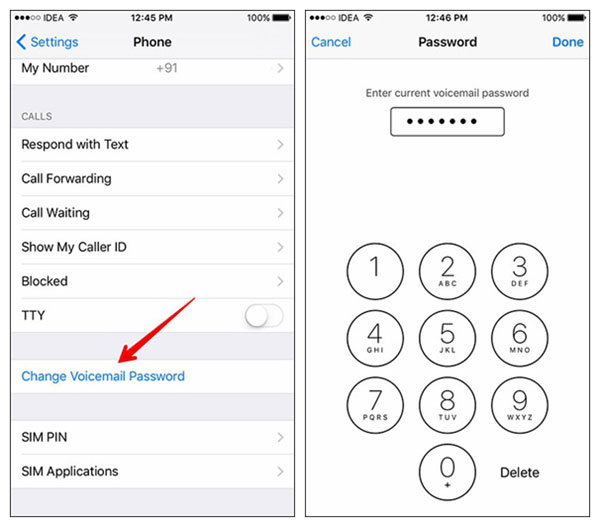
Parte 4: cómo cambiar su número de correo de voz en iPhone
En esta parte hablaremos sobre cómo cambiar el número de correo de voz en su iPhone. Veamos los detalles.
Paso 1: abre la aplicación del teléfono en tu iPhone
Acceda al marcador de su iPhone y acceda a las funciones de correo de voz.
Paso 2: cambie la configuración predeterminada de su correo de voz
Escriba "* 5005 * 86 * 9876543210 #" en el teclado.
Nota: "9876543210" es el número al que desea que se envíe su correo de voz.
Paso 3: guarda la nueva configuración
Después de haber ingresado el número anterior, toque el botón "Llamar" y se establecerá el nuevo número. Ahora bien, todo su correo de voz se enviará al nuevo número.
Conclusión
Si tiene alguna consulta sobre el correo de voz, puede encontrar la última guía del artículo. Además de los saludos, mensajes, contraseña y números, puede dominar todas las habilidades para cambiar su correo de voz en iPhone. Cuando tenga otra consulta sobre el tema, esperamos escuchar su información detallada en los comentarios.







